创建流线场景
创建场景,以便显示气旋隔膜内部的流线。
- 创建几何场景。
- 切换到场景/绘图树,然后将 Geometry Scene 2(几何场景 2) 节点重命名为流线。
流线是作为衍生零部件创建的。在此情况下,将从气旋入口追踪流线。
-
切换到模拟树,然后创建流线衍生零部件,如下所示:
定义场景设置:
- 单击场景/绘图。
- 选择 节点,然后将不透明度设为 0.3。
调整流线的外观以显示带而非默认的线:
- 选择 节点,然后将模式设为带。
调整流线的标量场以显示速度:
- 选择 节点。
- 将函数设为。
要动画显示流线:
-
设置下列属性:
节点 属性 设置 流线 
动画模式 追踪器  流线设置
流线设置追踪器之间的延迟(秒) 6 头的尺寸 0.01 尾长度(秒) 1
要通过流体域将流线扩展至出口,应增加最大传输属性。此属性用于定义流线从起点通过流体域的传播距离。
-
选择节点,然后将最大传播设为 15。
流线显示如下:
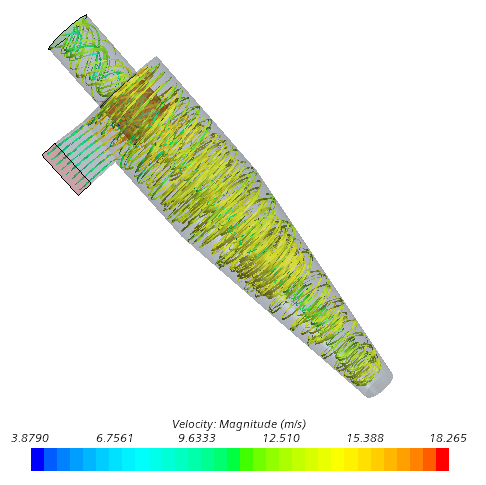
-
在动画工具条:
-
单击
 (播放)
(播放)
-
要停止动画显示,应单击
 (停止)
(停止)
-
单击
- 保存模拟。